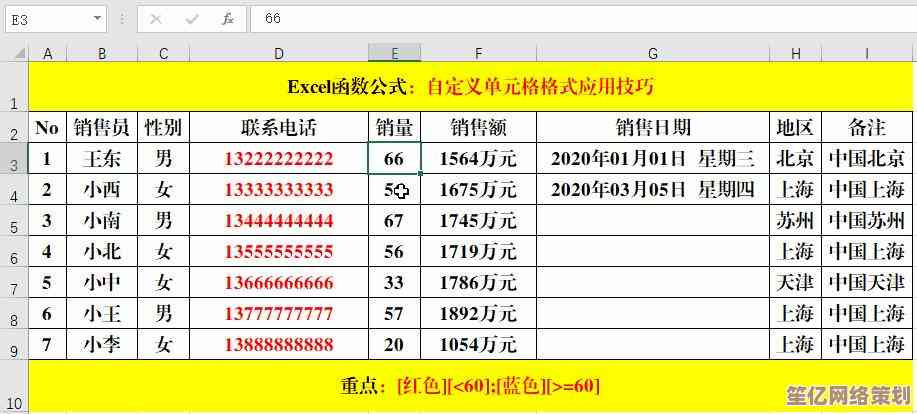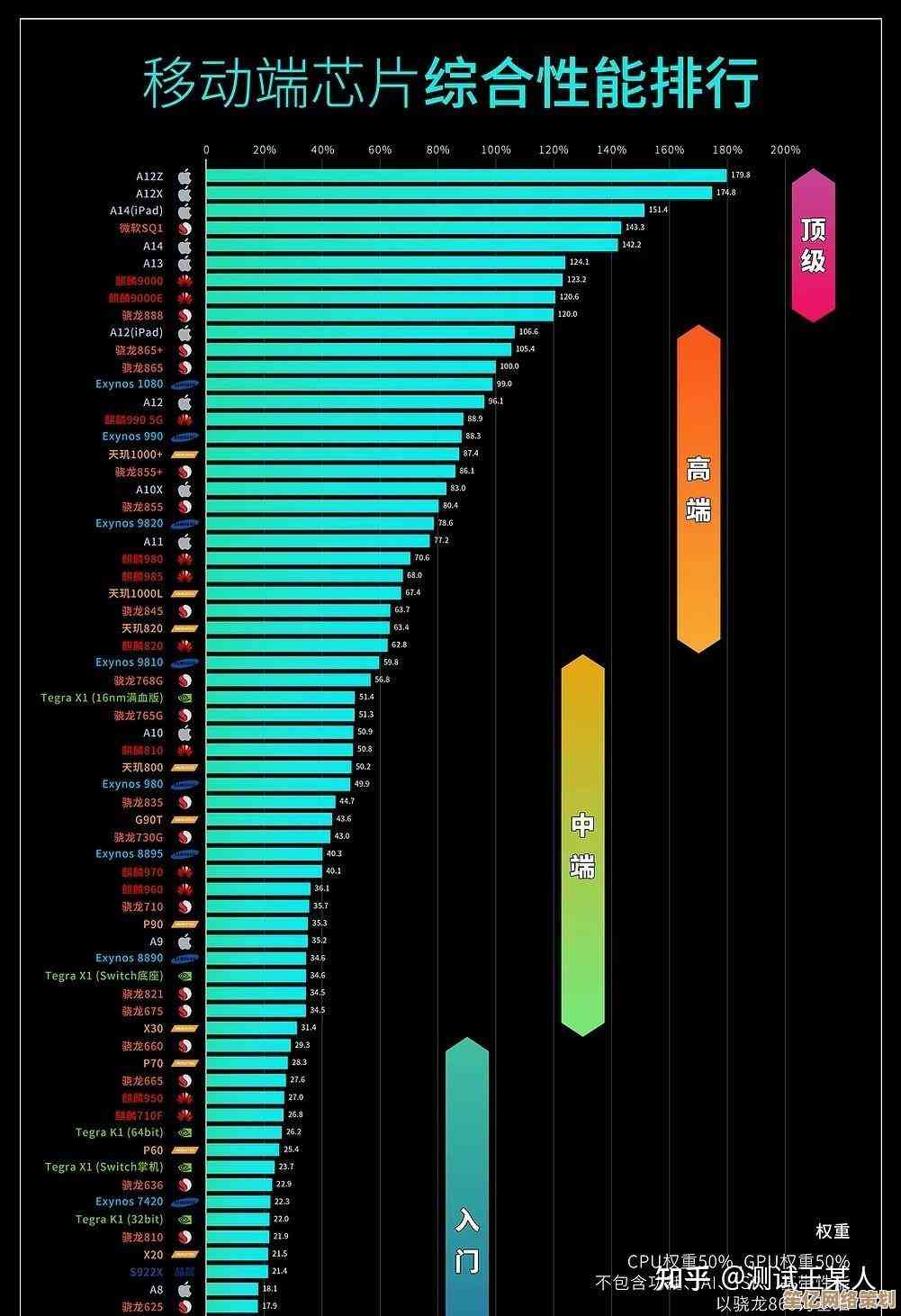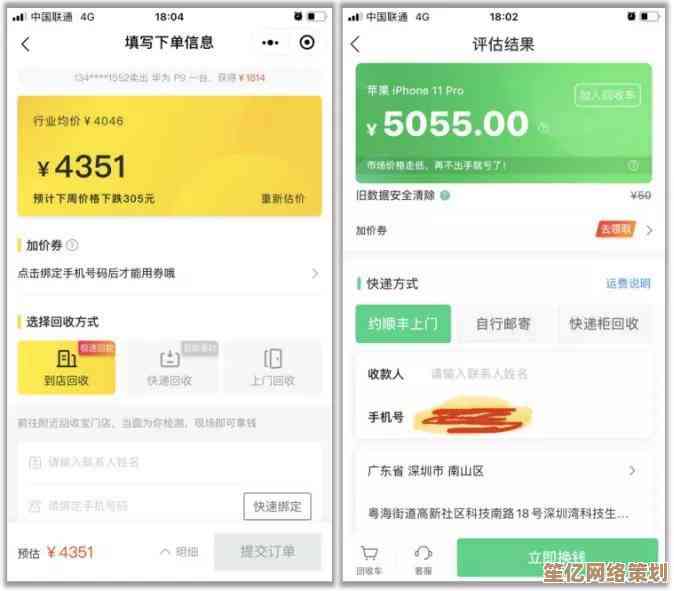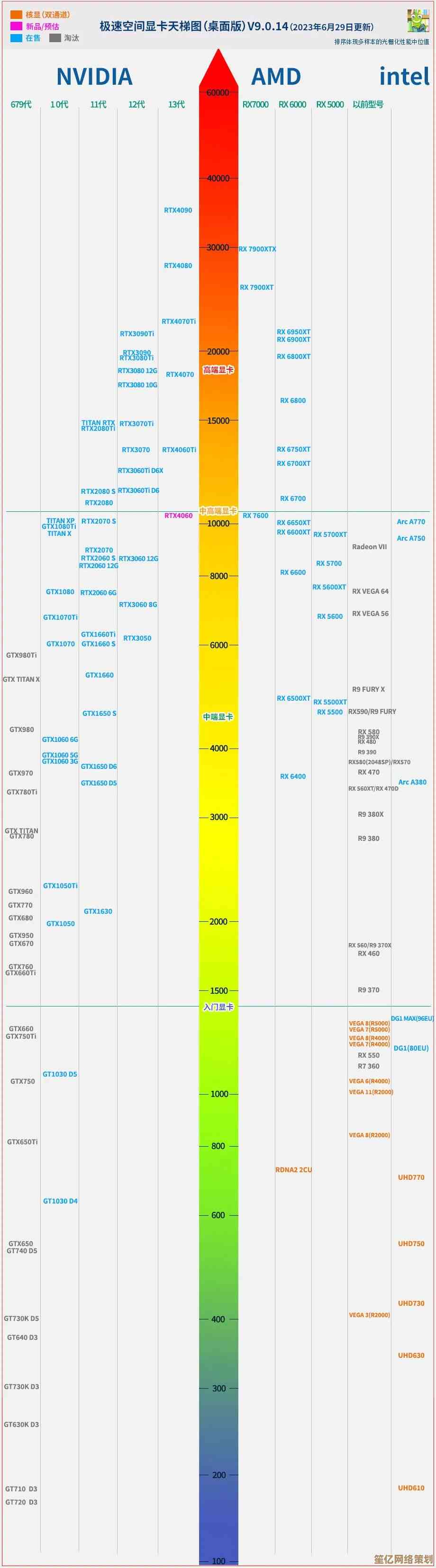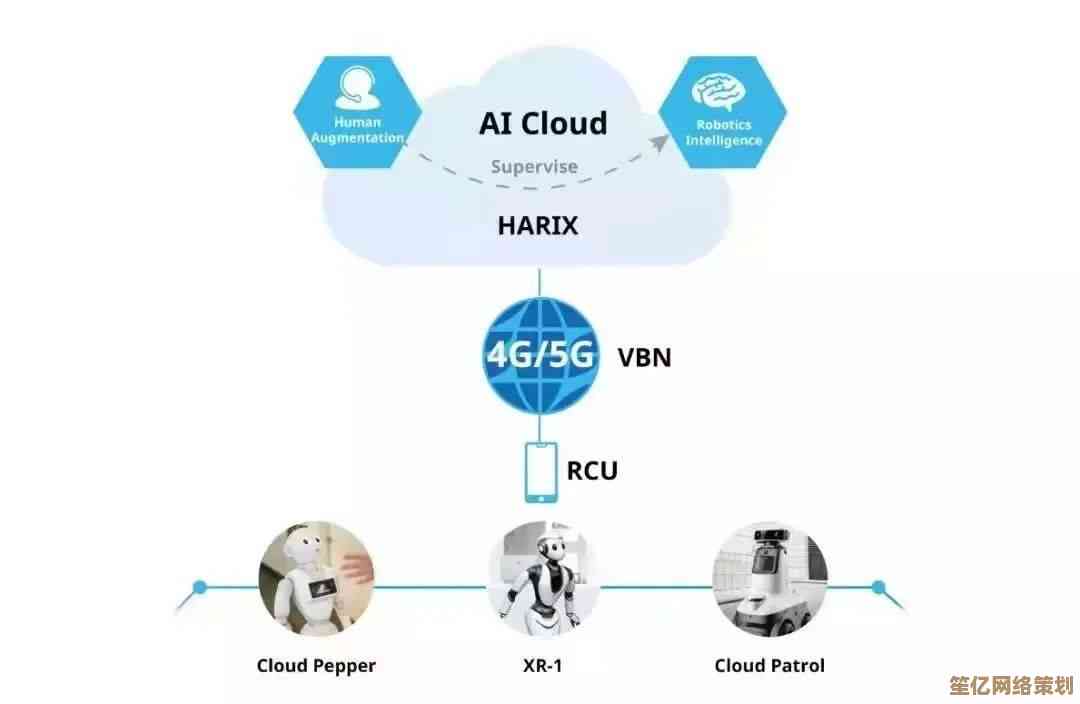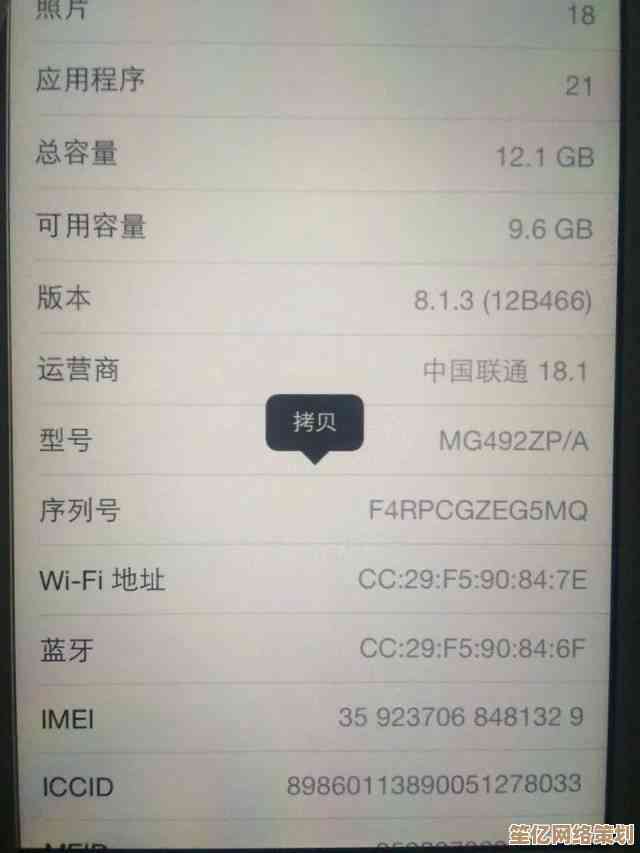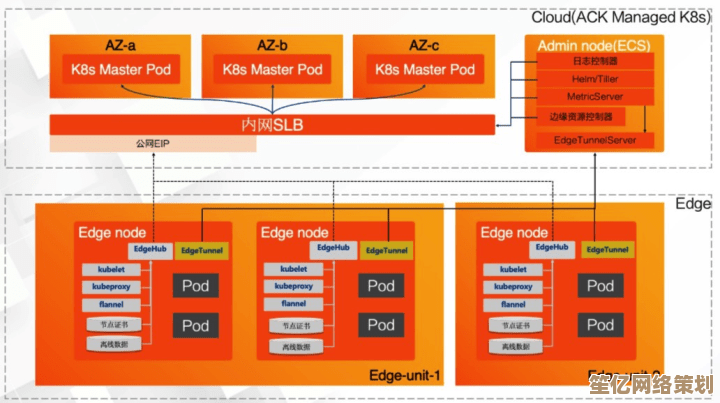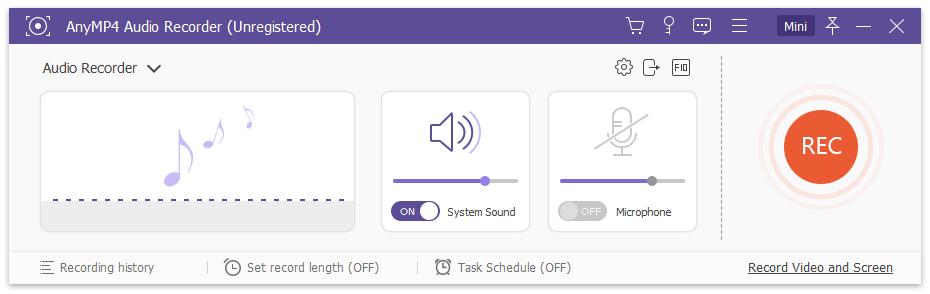运用Excel减法功能实现复杂计算简化,提升工作效率与准确性
- 游戏动态
- 2025-10-18 02:44:34
- 6
哎 说到Excel 我真是又爱又恨 尤其是那个看起来平平无奇的减法功能 一开始觉得不就是个减号嘛 能有多复杂 但后来发现 这东西用好了 简直像给工作装上了加速器 真的 不夸张
记得有次月底对账 面对好几张密密麻麻的表格 里面全是进货、出货、损耗的数字 看得我头都大了 当时就想 这得算到什么时候去 还容易看串行 一开始我傻乎乎地拿着计算器 一个个按 按到第三个就开始怀疑人生 生怕按错一个键 全盘皆输 那种紧张感 现在想想都手心冒汗 😅
后来被逼急了 才开始琢磨Excel 到底能干嘛 减法 最开始就是简单的=A1-B1 这个谁都会 但关键是怎么把它用到更复杂的地方去 我们经常要算实际库存和理论库存的差异 对吧 表格里数据成千上万行 手动减 眼睛都得看瞎
我就想 能不能让Excel自己识别 然后批量减 于是就试着用了一些结合的方法 比如说 用IF函数先判断一下 如果某个单元格不是空的 再执行减法 不然就返回个“待录入” 公式大概长这样:=IF(AND(A2<>"", B2<>""), A2-B2, "待录入") 敲下回车 往下拖动填充柄的那一刻 看到整列数据刷刷刷地自动算出来 那种感觉 真的 像魔法一样 瞬间解放了双手 因为公式是固定的 只要源数据没错 结果基本不会跑偏 准确性蹭蹭往上涨
还有更绝的 有时候数据来源很乱 比如有些数字带单位“元” 或者夹杂着空格 直接减会报错 一开始我都是手动删除这些字符 累死累活 后来发现可以结合SUBSTITUTE和TRIM这些函数 先把文本清理干净 再用减法 公式写起来是有点长 像=TRIM(SUBSTITUTE(A2, "元", "")) - TRIM(SUBSTITUTE(B2, "元", "")) 虽然写的时候有点绕 但一旦设置好 后续所有类似问题一次性解决 效率提升不是一星半点
你说 这种细节 没人会手把手教你 都是自己一点点试错试出来的 有时候公式写错了 Excel报一堆#VALUE! 看着就烦躁 得静下心来 像个侦探一样 一步步检查哪个环节出了岔子 这个过程其实挺磨人的 但一旦搞通了 那种成就感 无敌了
我发现减法不只是数字相减 还能用在日期计算上 比如算项目周期 直接用结束日期减开始日期 就能自动得到天数 避免了手动数日历的愚蠢行为 还不会算错周末 得注意单元格格式要设成日期或常规 别设成文本 不然又得抓狂 这都是血泪教训啊
我处理数据的时候 第一反应就是怎么用Excel把这些重复劳动自动化 减法作为最基础的操作 反而是很多复杂计算的基石 把它和别的功能 比如条件格式(让差异大的数字自动变红色报警)或者数据透视表结合起来 那威力就更大了
说到底 工具嘛 就是用来帮我们省时间的 把精力从繁琐的计算里抽出来 去干点更有价值的事 比如分析数据背后的原因 而不是纠结于数字本身对不对 虽然学习的过程有点痛苦 时不时会碰壁 但这份投入 真的太值了。
别小看任何一个看似简单的功能 深挖下去 都是一片新天地 真的。

本文由桂紫雪于2025-10-18发表在笙亿网络策划,如有疑问,请联系我们。
本文链接:http://waw.haoid.cn/yxdt/30577.html